Paraviは、TBSテレビ・テレビ東京・WOWOWなどの番組を主に配信する動画配信サービスです。
なかでも国内ドラマの作品数が豊富なので、国内ドラマが好きという方におすすめ!
そんなParaviを検討するにあたって、同時視聴やダウンロードなどの機能が気になりますよね。
結論、残念ながらParaviで同時視聴することはできませんが、複数のアカウントを作成することは可能です。
そこでこちらの記事では、Paraviで同時視聴ができるのか、ダウンロードの方法、アカウント登録方法、デバイスの削除方法などを詳しく解説します。
2023年6月30日にParaviと統合したU-NEXTであれば同時視聴可能です!
31日間の無料トライアル期間もありますので、この機会にU-NEXTを試してみてくださいね。
Paraviでは同時視聴できない
Paraviには同時視聴の機能はなく、複数のデバイスで同時に視聴することはできません。
複数のデバイスで同時にParaviを視聴したい場合はどうすればいいですか?
回答:複数の端末でParaviのコンテンツを同時に視聴することはできません。
引用元:Paraviヘルプセンター
そのためParaviのアカウントを複数人で共有している場合は、視聴する時間をズラしたり、大画面で一緒に見たりなどの工夫が必要です。
また裏技的な方法としては、あらかじめ視聴したい作品をダウンロードしておき同時に視聴するということはできます。
限られた作品にはなりますが、ダウンロードしておくことで2デバイスから同時視聴することは可能です。
ダウンロードした動画であれば、他のデバイスでParaviを利用中でも再生することができます。
どうしても同時視聴をしたいのであれば、前もって動画をダウンロードしておくようにしましょう。
Paraviと統合したU-NEXT同時視聴が4台まで可能です。
Paraviで配信されていた作品はU-NEXTで視聴できるので、同時視聴で動画を楽しんでみてくださいね。
ダウンロード機能を使ったParavi同時視聴に関する注意点
Paraviには同時視聴はできませんが、動画をダウンロードしておくことで擬似的に同時視聴することが可能です。
しかしダウンロード機能を使った同時視聴には、いくつかの注意点があります。
- 登録デバイスは最大5台まで
- ダウンロード可能な端末数は最大2台まで
- プロフィールの追加可能数は最大7人まで
- ダウンロード数の上限はなし
それぞれの注意点について、詳しく解説します。
またParaviの機能を理解した上で、Paravi評判や口コミも確認しておきましょう。
登録デバイスは最大5台まで
Paraviで登録できるデバイスは5台までです。
1つのアカウントで、5つのデバイスを登録することができます。
Paraviに対応しているデバイスを以下の表にまとめました。
| パソコン | ・Microsoft Windows8.1以降 ・MacOS X 10.10以降 |
|---|---|
| スマートフォン、タブレット | ・iOS12以降 ・Android5.0以降 |
| テレビ対応デバイス | ・Fire TV stick ・Chromecast ・Apple TV ・PanasonicDIGA(2016年以降に販売したモデル) ・PanasonicBDプレーヤー(2016年以降に販売したモデル) |
| スマートテレビ | ・Panasonic・PanasonicVIERA(2015年以降に販売したモデル) ・Panasonicプライベート・ビエラ(2017年以降に販売したモデル) ・東芝 レグザ ・SHARP AndroidTV搭載AQUOS ・Hisenseテレビ ・LGテレビ |
| スマートスピーカー | ・EchoShow ・EchoShow5 ・EchoShow8 |
基本的に、パソコン、スマートフォン・タブレット、テレビ対応デバイス、スマートテレビ、スマートスピーカーに対応しています。
テレビ対応デバイスでは主にストリーミングデバイスや、ブルーレイレコーダーでParaviを見ることができます。
Panasonicの商品は、販売された年によって対応しているものと対応していないものがあるので、注意しましょう。
ダウンロード可能な端末数は最大2台まで
Paraviでのダウンロード可能な端末数は最大2台までです。
1つのアカウントに5台までのデバイスを登録できますが、ダウンロードできる端末はその内の2台までなので注意しましょう。
また、すべての端末でダウンロードができるわけではなく、ダウンロードができる端末は限られています。
対応している端末は、以下の通りです。
iOS12以降
iPhone5/iPad(第4世代)以降Android
Android5.0以降
Android5.0以降のOS搭載端末
Paraviでダウンロードができる端末は、スマートフォンやタブレットのアプリのみです。
また、AndroidOS8.0番台はダウンロード機能がないので、注意しましょう。
ちなみに、Paraviと統合したU-NEXTダウンロードが可能です。
U-NEXTでダウンロード機能を利用できる対応デバイスは、iPhone/iPad用アプリとAndroidスマートフォン/タブレット用アプリとなっています。
プロフィールの追加可能数は最大7人まで
Paraviでは1つのアカウントで最大7人のプロフィールを追加できます。
プロフィールには、視聴履歴や番組のお気に入りなどが登録できるので、アカウントを共有していても自分専用のページを作ることが可能ですよ。
プロフィール毎に設定できる情報は、以下の通りです。
- お気に入り登録(マイリスト)
- 視聴履歴
- 評価履歴
- メールマガジンの受信設定
- 暗証番号
- R指定の設定
番組をお気に入り登録して自分だけのマイリストを設定したり、視聴履歴や評価履歴から見たい番組を簡単に見つけたりすることができます。
また番組の配信を通知してくれる、メールマガジンの受信設定もプロフィール毎で可能です。
暗証番号を設定することでアカウント内でのプライバシーも守られ、小さな子供がいる場合にはR指定の設定をすることもできます。
ここまで細かく、アカウントごとに設定できるので、家族や友達とシェアするとParavi料金も安く済むので良いですね!
ダウンロード数の上限はなし
Paraviでは、ダウンロードできるコンテンツ数の上限はありません。
そのため、好きな分だけ動画をダウンロードすることができます。
ダウンロードをして動画を見ることは、オフラインでも動画を楽しめるだけではなく、他のデバイスで視聴中であっても再生ができるなど、とても便利です。
しかし利用端末の空き容量を超えてのダウンロードはできないので、注意が必要です。
動画をダウンロードする際には、端末の空き容量をきちんと確認をしておくようにしましょう。
Paraviでのアカウント追加・削除方法
Paraviでアカウントの追加方法や、削除方法はどのようにすればいいのでしょうか?
- Paraviでのアカウント追加手順
- Paraviでのアカウント削除手順
上記のParaviでのアカウントに関する手順を、詳しく説明します。
Paraviでのアカウント追加手順
Paraviでのアカウント追加手順は以下の通りです。
- STEP.1Paraviを開き、右下の「アカウント」をタップします。

- STEP.2「プロフィール管理」をタップします。

- STEP.3右上の「プロフィールを追加する」を選びます。

- STEP.4名前やメールアドレス、生年月日などを入力します。
入力が終わったら、下部の「保存」をタップし、完了です。
名前やメールアドレスは任意ですが、暗証番号を設定したいのであれば登録が必須になります。
Paraviでのアカウント削除手順
Paraviでのアカウント削除手順は、以下の通りです。
- STEP.1Paraviを開き、右下の「アカウント」をタップします。

- STEP.2「プロフィール管理」をタップします。

- STEP.3「プロフィールを選択して削除」を選びます。

- STEP.4削除したいプロフィールにチェックをつけます。

- STEP.5「まとめて削除」の項目をタップし、完了です。

削除したいプロフィールとは違うプロフィールを誤って選択しないように注意しましょう。
上記の流れは、アカウントの削除方法になります。
Paravi解約を考えている方は、別途流れがありますのでご注意ください。
Paraviでのデバイス追加・削除方法
Paraviのアカウントの追加や削除方法がわかれば、次に気になるのはデバイスの追加や削除の方法ですよね。
- デバイス追加手順
- デバイス削除手順
以上の手順について、詳しく解説します。
デバイス追加手順
Paraviでのデバイス追加手順は以下の通りです。
- STEP.1追加したいデバイスでParaviのアプリをダウンロードします。
- STEP.2Paraviアプリを開き、ログインを行います。

- STEP.3ログインが完了すれば、デバイスが追加されています。

デバイス削除手順
Paraviでのデバイス削除手順は、以下の通りです。
- STEP.1Paraviを開き、右下の「アカウント」をタップします。

- STEP.2「視聴デバイス管理」をタップします。

- STEP.3登録されているデバイスが表示されるので、削除したいデバイスの「視聴デバイスの削除」を選択します。

Paraviでのダウンロードのやり方
Paraviではダウンロード機能を使うととても便利です。
それでは、Paraviでダウンロードをしたり視聴したりするにはどうすればいいのでしょうか?
- 動画のダウンロード手順
- ダウンロードした動画の視聴手順
- ダウンロードした動画の削除手順
ダウンロード機能の使い方について、詳しく紹介します。
動画のダウンロード手順
Paraviでの動画のダウンロード手順は以下の通りです。
- STEP.1Paraviからダウンロードしたい作品をタップし、詳細ページを開きます。
- STEP.2下記のような「ダウンロード」マークをタップします。
 (画像引用元:Paravi)
(画像引用元:Paravi) - STEP.3「ダウンロード」マークが下記のようになれば、ダウンロード完了です。

ダウンロードをする前に、空き容量をチェックしておきましょう。
ダウンロードした動画の視聴手順
Paraviでダウンロードした動画を見る方法は、以下の通りです。
- STEP.1Paraviアプリ下部の「マイリスト」を選択します。

- STEP.2「ダウンロード」をタップすれば、ダウンロードした作品が表示されます。
見たい動画を選択すると再生ができます。
しかしダウンロード期間が終了しても、もう一度ダウンロードをすることもできます。
ダウンロードした動画の削除手順
Paraviでダウンロードした動画の削除手順は、以下の通りです。
- STEP.1Paraviを開き「マイリスト」を選択します。

- STEP.2「ダウンロード」をタップします。

- STEP.3削除したい動画の下記のマークをタップします。
案内に従って進めば、削除が完了します。
ダウンロード作品を全て削除したい場合は、以下の方法があります。
- STEP.1Paraviを開き「アカウント」を選択します。

- STEP.2「設定」を選びます。

- STEP.3下にスクロールし、「ダウンロードデータすべて削除」の欄から「ごみ箱」マークをタップし、完了です。

Paraviに関するよくあるQ&A
ここまでParaviの様々な方法手順について説明しました。
Paraviを使っていくにあたって様々な疑問点も浮かび上がります。
そんなParaviに関するよくある質問をまとめました。
- Paraviのパスワード変更方法は?
- TwitterやFacebookなどとParaviアカウントを連携できる?
それぞれの疑問点について、詳しく解説します。
Paraviのパスワード変更方法は?
Paraviのパスワード変更方法は、以下の通りです。
- STEP.1ウェブサイトからParaviにログインします。
- STEP.2左上の三本線マークを選択します。

- STEP.3「アカウント情報」を選びます。

- STEP.4「パスワードの変更」を選択します。

- STEP.5新しいパスワードを入力して完了です。

またパスワードを忘れた場合は、こちらParavi公式ページから再設定を行うことができます。
TwitterやFacebookなどとParaviアカウントを連携できる?
ParaviではTwitterやFacebookなどとアカウントを連携することができます。
Paraviで連携できる外部サービスは、以下の通りです。
- Yahoo!
- 日経
- Apple
上記の外部サービスとParaviを連携させると、Paraviで登録したメールアドレス以外の方法でログインが可能です。
また連携させた外部サービスにログインした状態であれば、IDやパスワードの入力をする必要がなく、同じブラウザ・アプリのParaviにログインもできます。
Paraviでプロフィール登録済みの場合は、SNSアカウントからもログインが可能です。
外部サービスとParaviを連携させることによって、いちいちメールアドレスを入力する必要がなくなるので、ログインの手間を省くことができます。
同時視聴できるおすすめ動画配信サービス
Paraviでの同時視聴はできませんが、他の動画配信サービスであれば同時視聴をすることができます。
同時視聴ができるおすすめの動画配信サービスは、以下の通りです。
- U-NEXT
- ディズニープラス
- Netflix(プレミアムプラン)
- WATCHA(プレミアムプラン)
それぞれの動画配信サービスの特徴やおすすめポイントを詳しく解説します。
U-NEXT
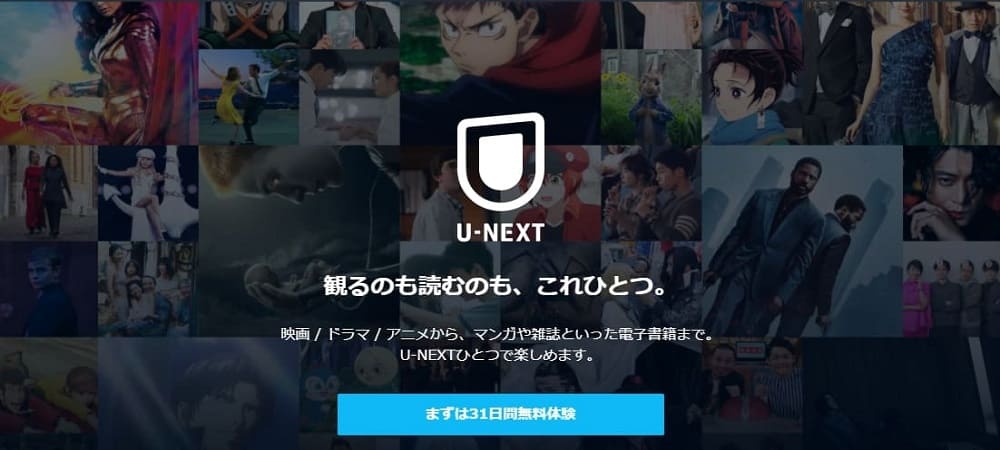
| 月額料金 | 2,189円(税込) |
|---|---|
| 無料トライアル期間 | 31日間 |
| 作品数 | 33万本〜 |
| 同時視聴台数 | 4台 |
| 対応デバイス | ・パソコン ・スマートフォン、タブレット ・テレビ ・ゲーム機 ・ストリーミングデバイス |
| ダウンロード機能 | ○ |
おすすめポイント
- 最大級の作品数
- 毎月1200ポイントが付与される
U-NEXTの最大の特徴は、動画配信サービス最大級の作品数です。
Paraviでの見放題作品数は1万本以上でしたが、U-NEXTでは29万本以上。
最新作などのレンタル、ライブの配信などのラインナップも多く、U-NEXTでは様々な動画を幅広く楽しめます。
またU-NEXTの月額料金は2,189円(税込)で、月額1,017円(税込)のParaviの2倍ほどの値段ですが、その分毎月1200ポイントが還元されます。
ポイントは最新作のレンタルや漫画の購入、映画館チケットの購入にも使えるのでとても便利です。
Paraviは2023年6月30日からU-NEXTと統合したため、Paraviで配信されていた作品はU-NEXTで視聴可能です。
U-NEXT無料トライアルは31日間もありますので、その期間中でも動画から電子書籍までめいっぱい楽しめるのでおすすめですよ。
ディズニープラス
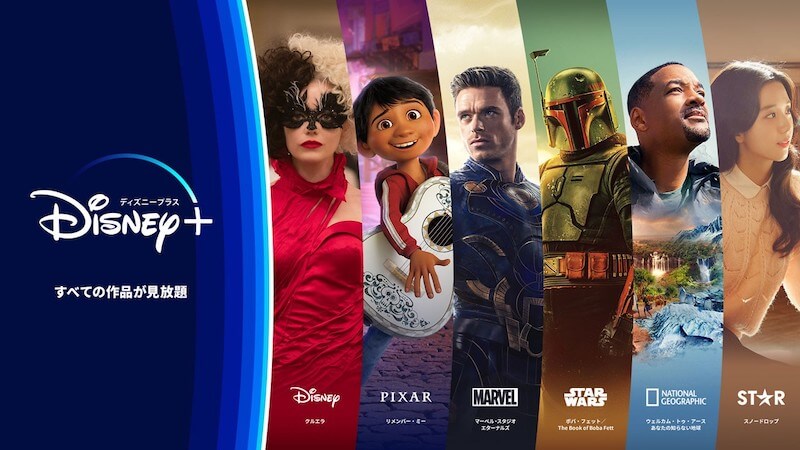
| 月額料金 | スタンダード:990円(税込) プレミアム:1,320円(税込) |
|---|---|
| 無料トライアル期間 | なし |
| 作品数 | 16,000本〜 |
| 同時視聴台数 | スタンダード:2台 プレミアム:4台 |
| 対応デバイス | ・パソコン ・スマートフォン、タブレット ・テレビ ・ゲーム機 ・ストリーミングデバイス |
| ダウンロード機能 | ○ |
おすすめポイント
- ディズニー作品を始め、オリジナル作品が豊富
- 高画質・高音質で楽しめる
ディズニープラスの最大の特徴は、ディズニー作品を中心に様々なオリジナル作品を配信しているところです。
ピクサー、マーベル、スターウォーズの他に、日本映画やドラマ、韓流作品、アニメなど幅広いラインナップが魅力です。
またParaviでは4Kに対応していないため画質の悪さが指摘されることがありますが、ディズニープラスは4Kに対応しているので高画質。
音質も良いので、画質や音質にこだわっている方にもおすすめです。
残念ながら、ディズニープラス無料トライアル期間がありません。
ただし、ドコモユーザーであれば、対象プラン契約で、ディズニープラスが最大6ヶ月無料で使えるキャンペーンを実施中です。
Netflix(プレミアムプラン)
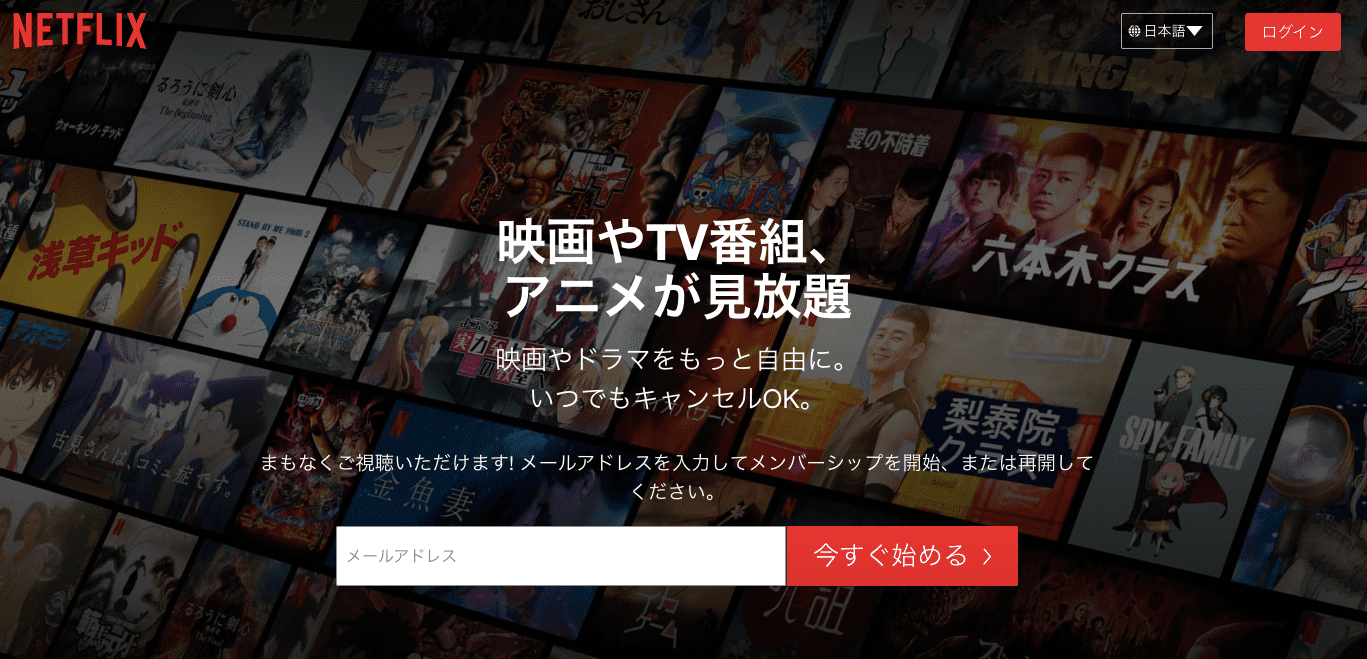
| 月額料金 | 1,980円(税込) |
|---|---|
| 無料トライアル期間 | なし |
| 作品数 | 7,000本〜 |
| 同時視聴台数 | 4台 |
| 対応デバイス | ・パソコン ・スマートフォン、タブレット ・テレビ ・ゲーム機 ・ストリーミングデバイス |
| ダウンロード機能 | ○ |
おすすめポイント
- 同時視聴台数によってプランが選べる
- 話題のオリジナル作品が多い
Netflixの特徴としては、同時視聴台数によってプランが選べるという点。
990円(税込)のベーシックプランでの同時視聴台数は1台、1,490円(税込)のスタンダードプランでの同時視聴台数は2台です。
プレミアムプランでは4台の同時視聴ができ、4Kにも対応しているので画質が良いという特徴もあります。
またNetflixでは、様々なオリジナル作品が大きな話題を集めています。
『イカゲーム』や『梨泰院クラス』、『全裸監督』『ストレンジャーシングス』などNetflixでしか見られない作品ばかり。
またParaviでは主に国内ドラマの作品数が豊富でしたが、Netflixでは海外の作品が多いので、海外の作品が好きな方におすすめです。
Netflixでしか見ることのできない独占配信が多いので、Netflixおすすめ映画が多数あります。
気になる方はぜひ登録して視聴してみてくださいね。
WATCHA(プレミアムプラン)
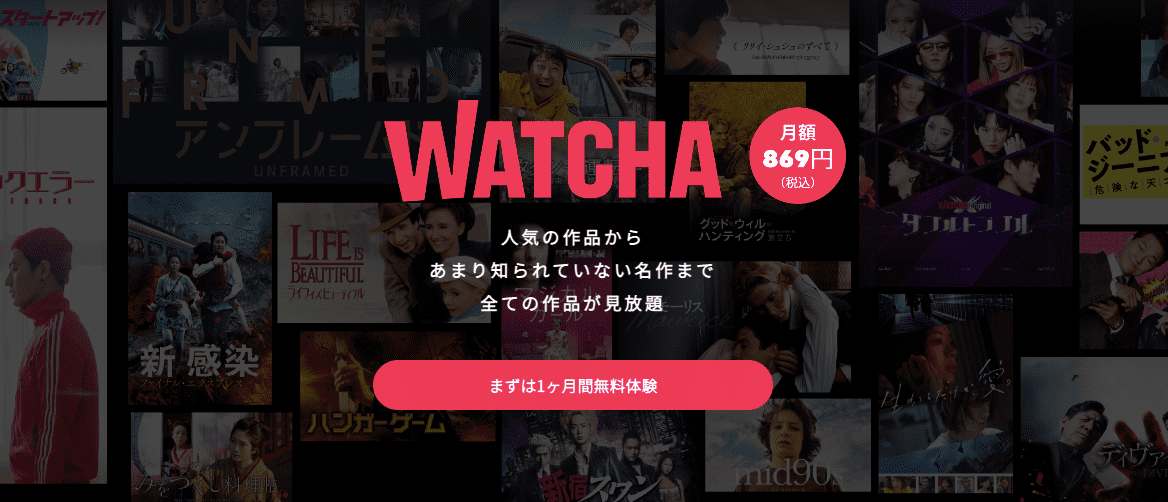
| 月額料金 | 1,320円(税込) |
|---|---|
| 無料トライアル期間 | 1ヶ月間 |
| 作品数 | 2,300本〜 |
| 同時視聴台数 | 4台 |
| 対応デバイス | ・パソコン ・スマートフォン、タブレット ・テレビ ・ゲーム機 ・ストリーミングデバイス |
| ダウンロード機能 | ○ |
おすすめポイント
- 評価の高い作品だけを厳選して配信
- 韓国作品を多く独占配信
WATCHAは映画好きのための動画配信サービスで、配信している作品は高評価を得たものばかりです。
大人気作品を始め、ミニシアターでしか上映されていなかった映画など、そのジャンルは様々です。
映画好きが選んだ作品を厳選して配信しているので、どの作品を見ても満足をすることができます。
また韓国の作品を多く独占配信しているのも、WATCHAの特徴です。
他では見られない韓国の作品がWATCHAでは見られるため、韓国の作品が好きという方にもおすすめですよ。
WATCHA料金は月額869円(税込)のベーシックプランがあり、同時視聴台数やダウンロード数に応じてプランを選べるのも嬉しいポイントです。
まとめ
Paraviの同時視聴台数やダウンロード機能について、詳しく紹介しました。
残念ながら同時視聴はできませんが、複数のアカウントを登録することは可能です。
そのためどうしても同時視聴をしたい場合は、一方の視聴作品をダウンロードしておくことで擬似的には対応できます。
その一方で他の動画配信サービスと比較すると、Paraviでは最大7人のプロフィールを登録することができ、ダウンロード数の上限がないというメリットも。
自分の利用目的等を十分に把握しながら、サービス選びするとより楽しく動画を視聴することができます。
2023年6月30日にParaviと統合したU-NEXTであれば同時視聴が4台まで、ダウンロードも可能です。
31日間の無料トライアル期間もありますのでこの機会にぜひ試してみてくださいね!
| サービス名 | 月額料金 無料期間 |
見放題作品数 | 強いジャンル |
|---|---|---|---|
| 2,189円 31日間 |
32万本 | ドラマ アニメ 映画 |
|
| 2,200円 30日間 |
35万本 | ドラマ アニメ 映画 |
|
| 550円 14日間 |
非公開 | アニメ バラエティ |
|
| 550円 31日間 |
5,300本以上 | アニメ | |
| 500円 30日間 |
非公開 | アニメ 映画 バラエティ |
- 動画見放題配信数32万本!動画配信サービスの中でNo.1
- 無料お試し期間は31日間で、登録直後に600円分のポイント付与あり
- ファミリーアカウントを6つまで作成でき、同時視聴は4台まで可能
- 無料お試し期間は14日間で、最大4枚/月レンタル可能
- ジャニーズ作品などの配信サービスで取扱のない作品が視聴できる
- 新規登録で550ポイントがもらえる
- 継続しても550円とコスパ最強!
- 独占配信のアニメやバラエティが好評



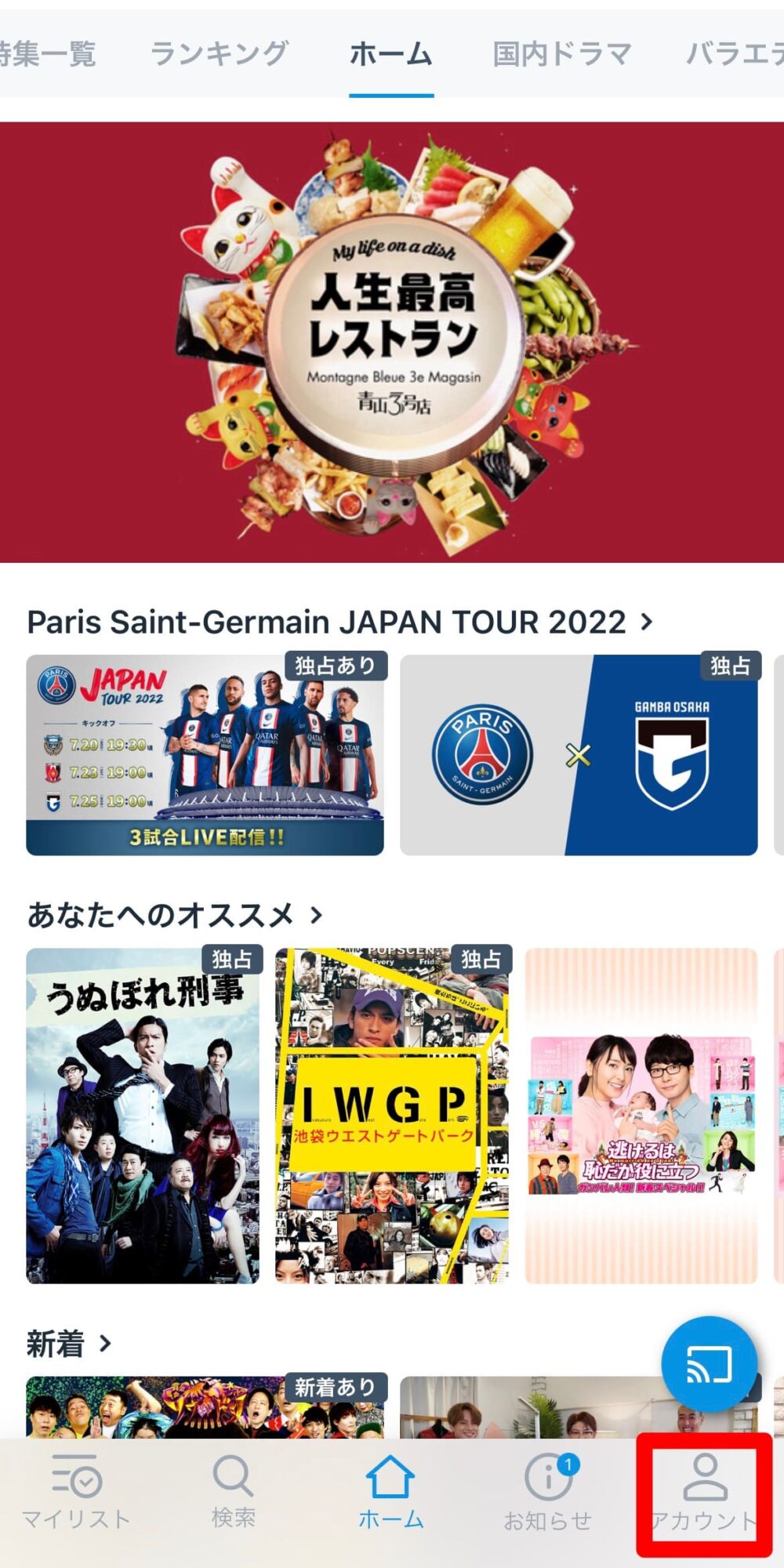
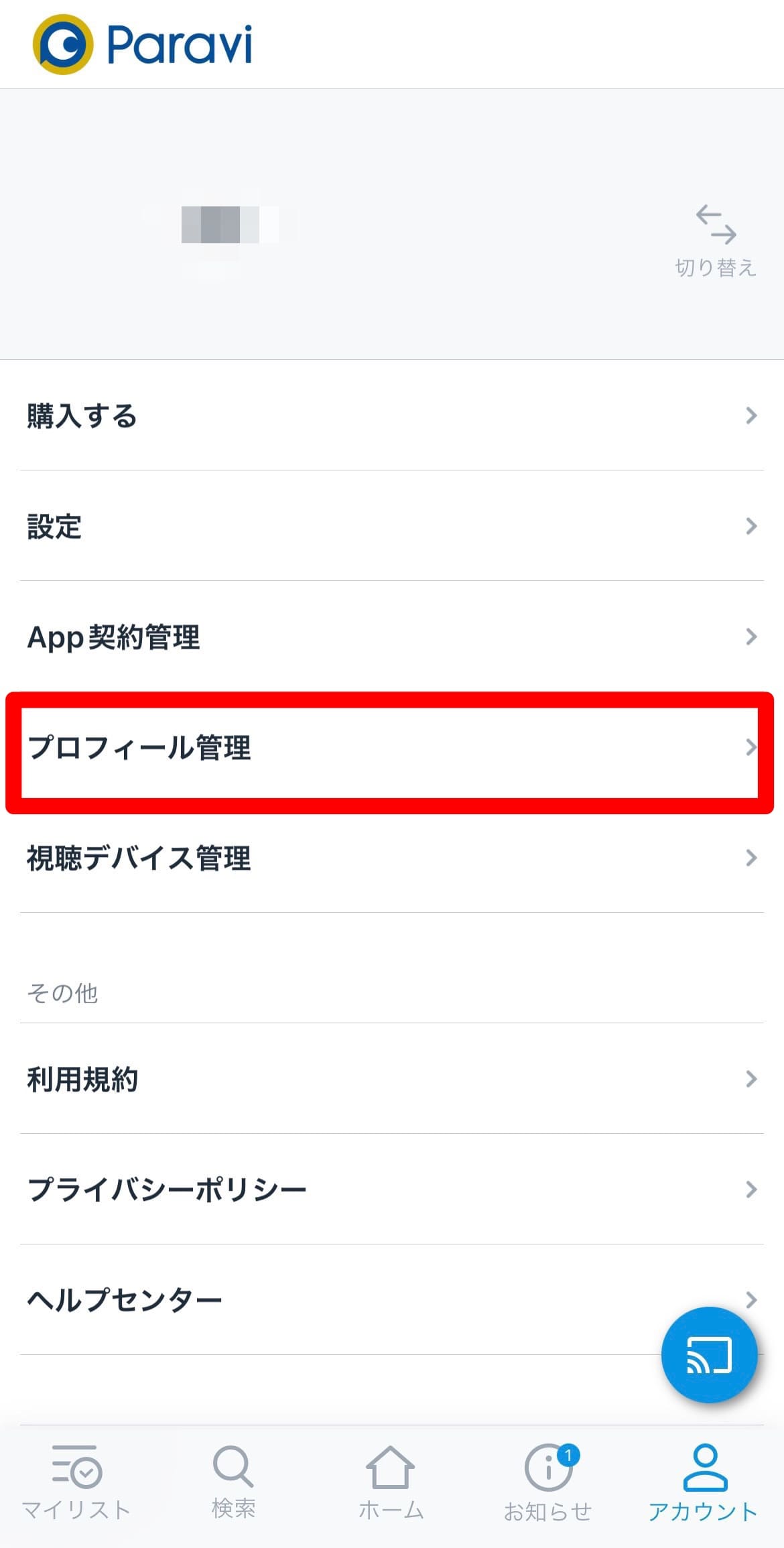

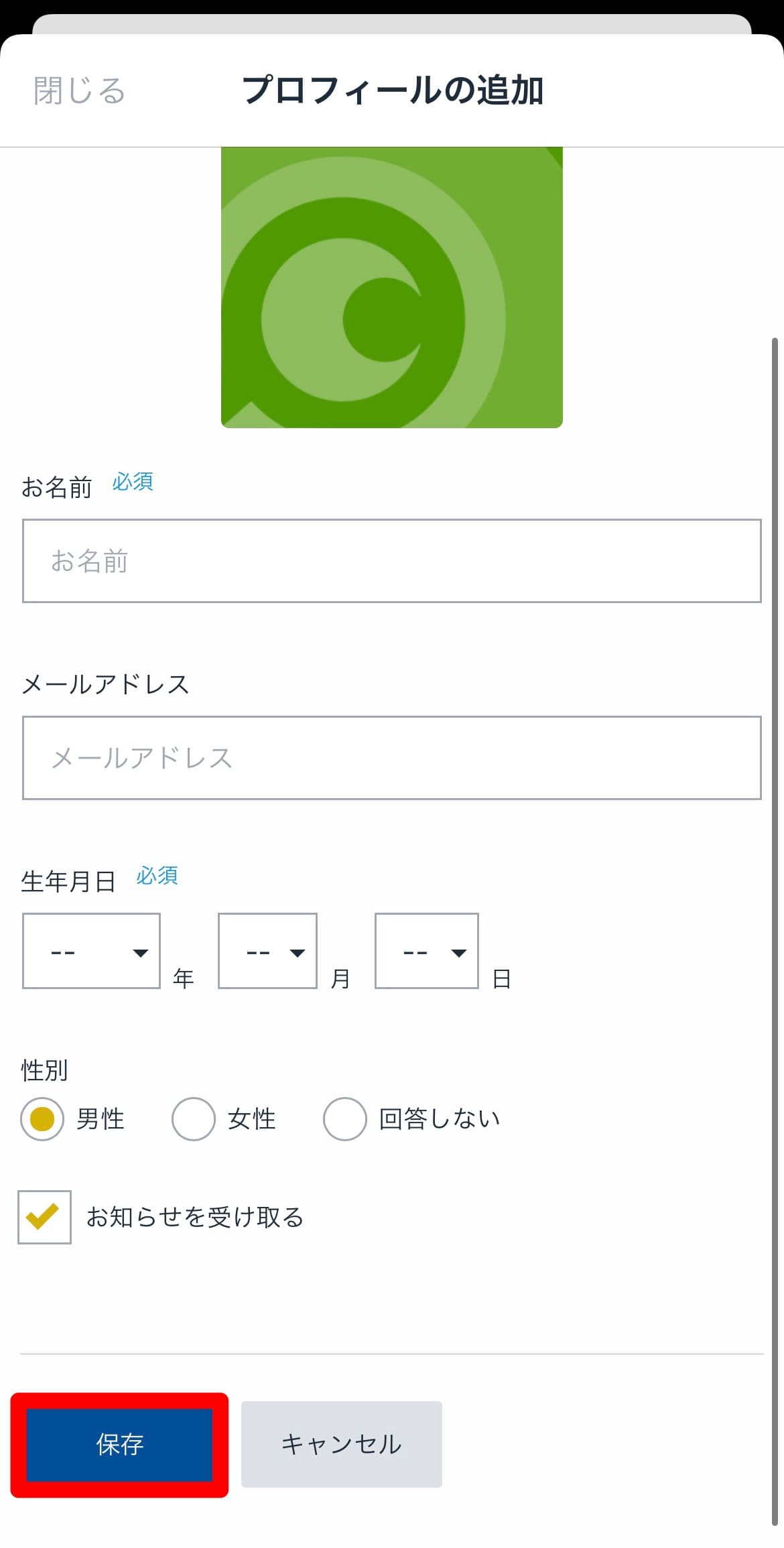
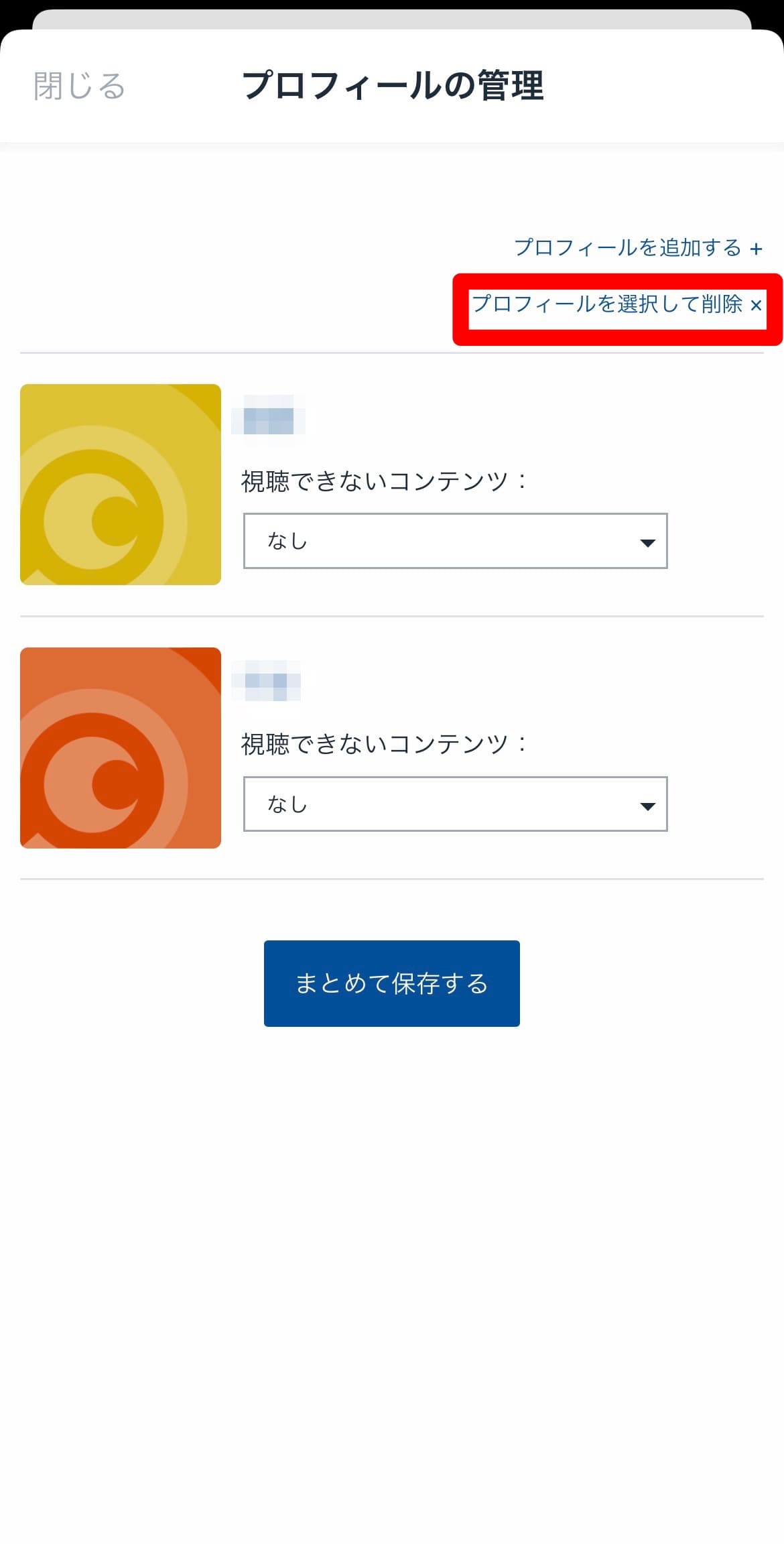
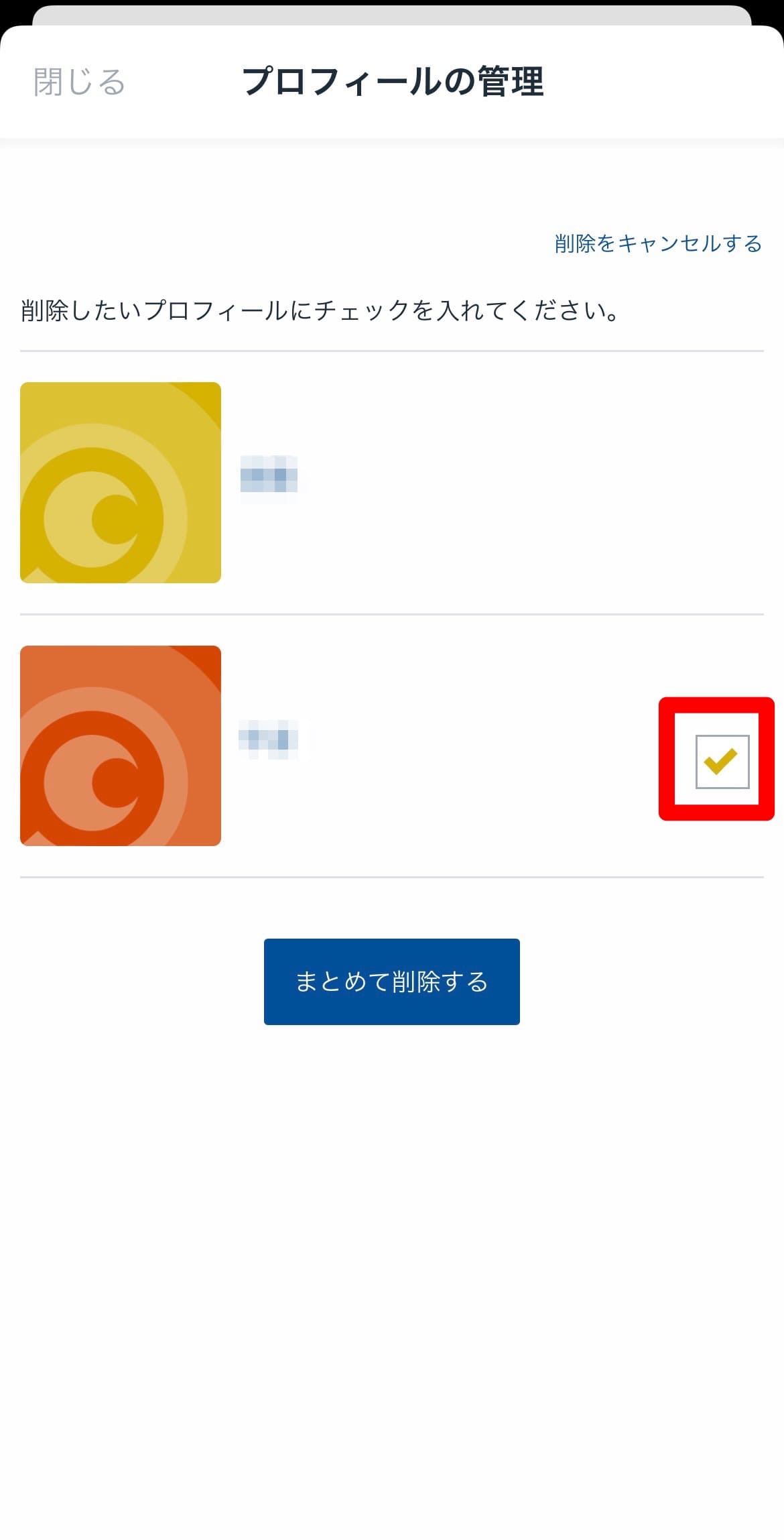
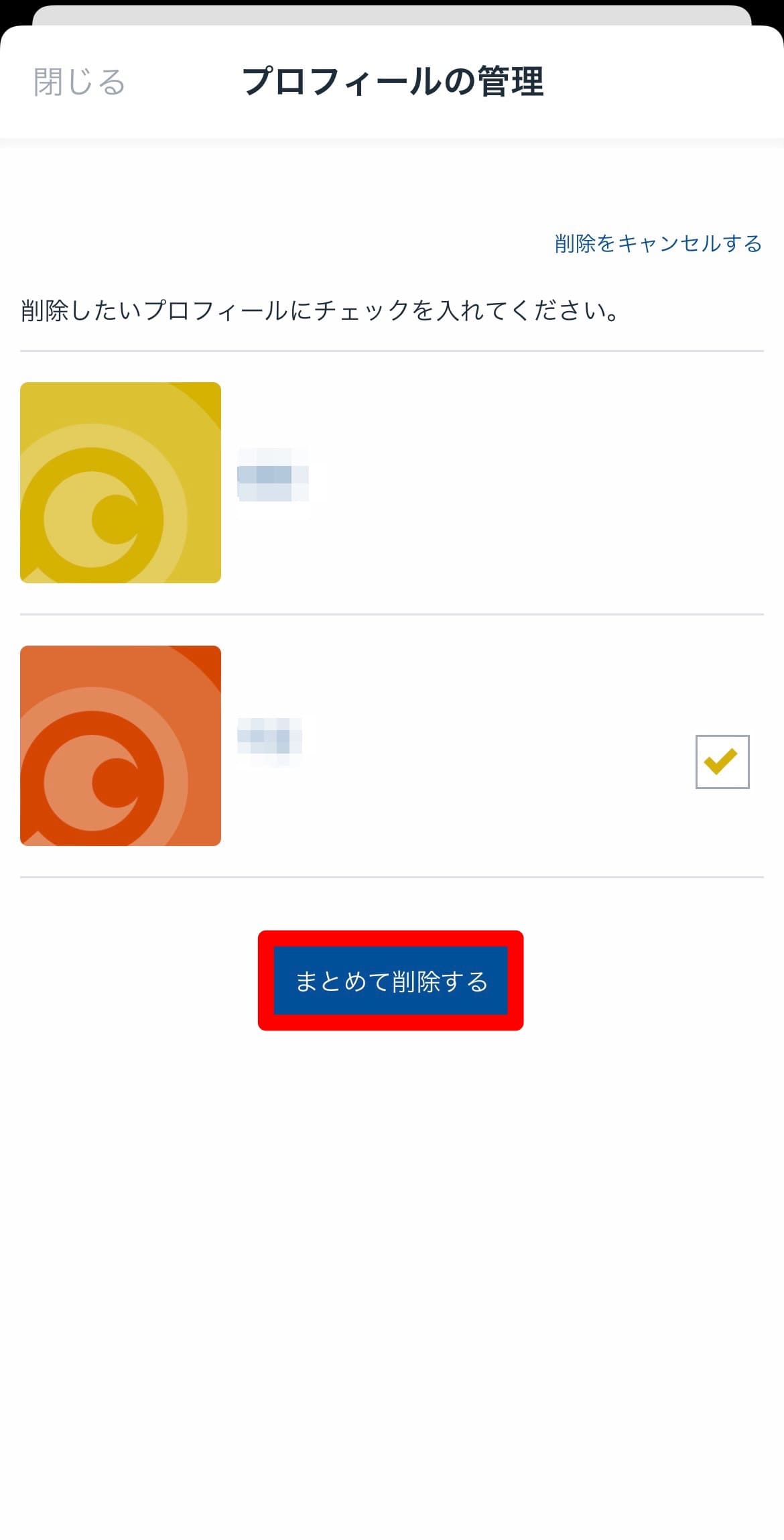
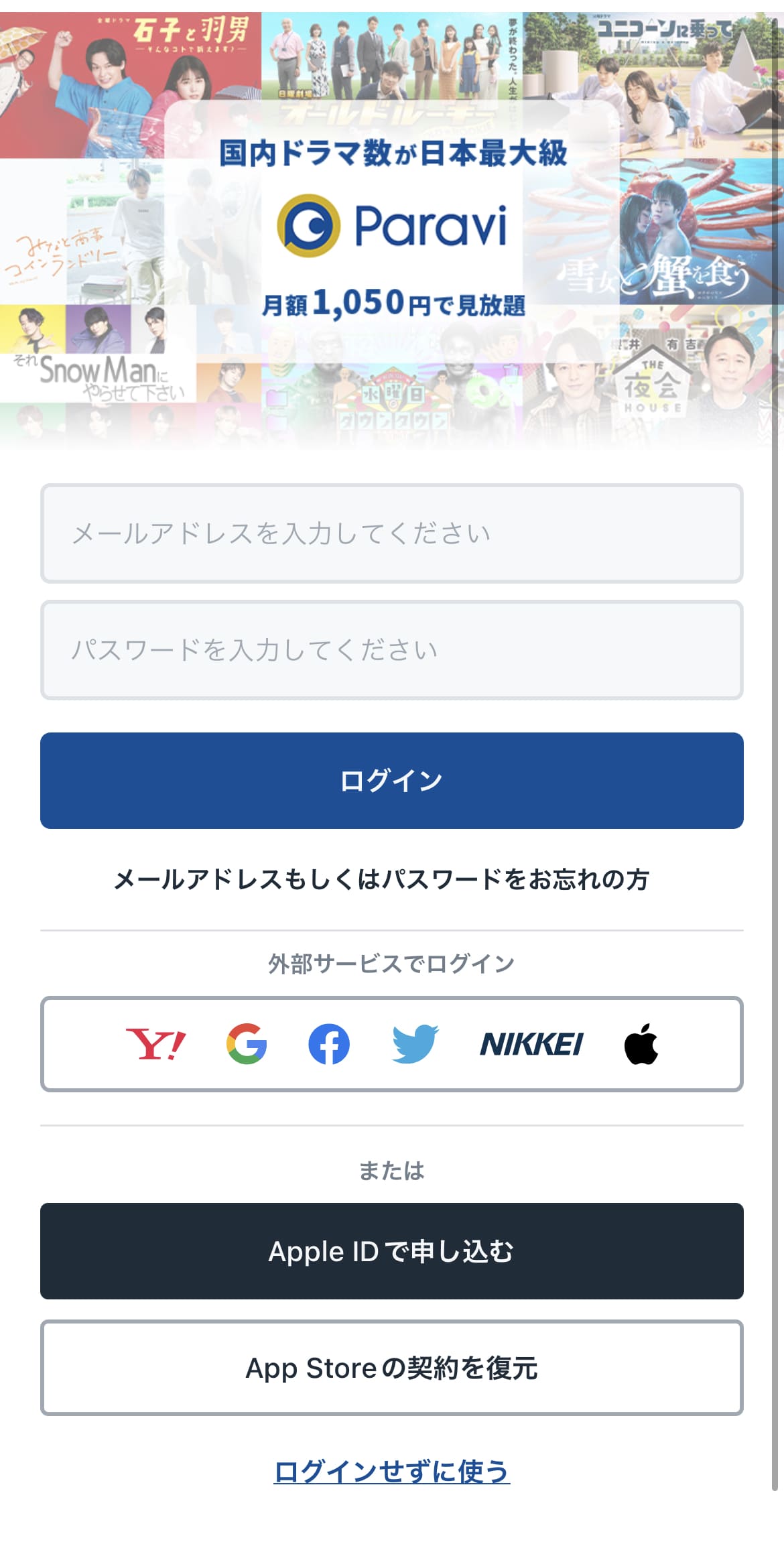
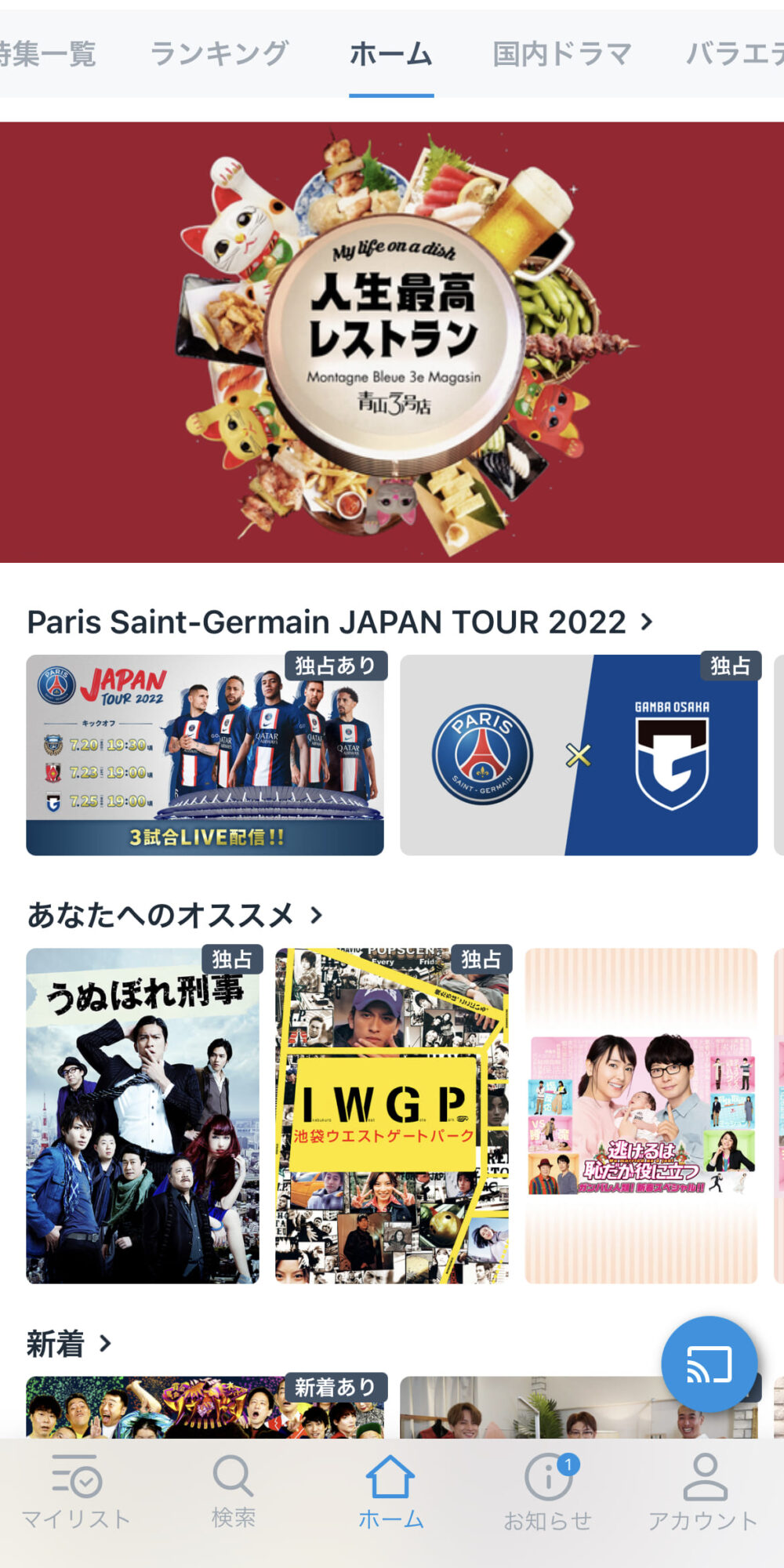
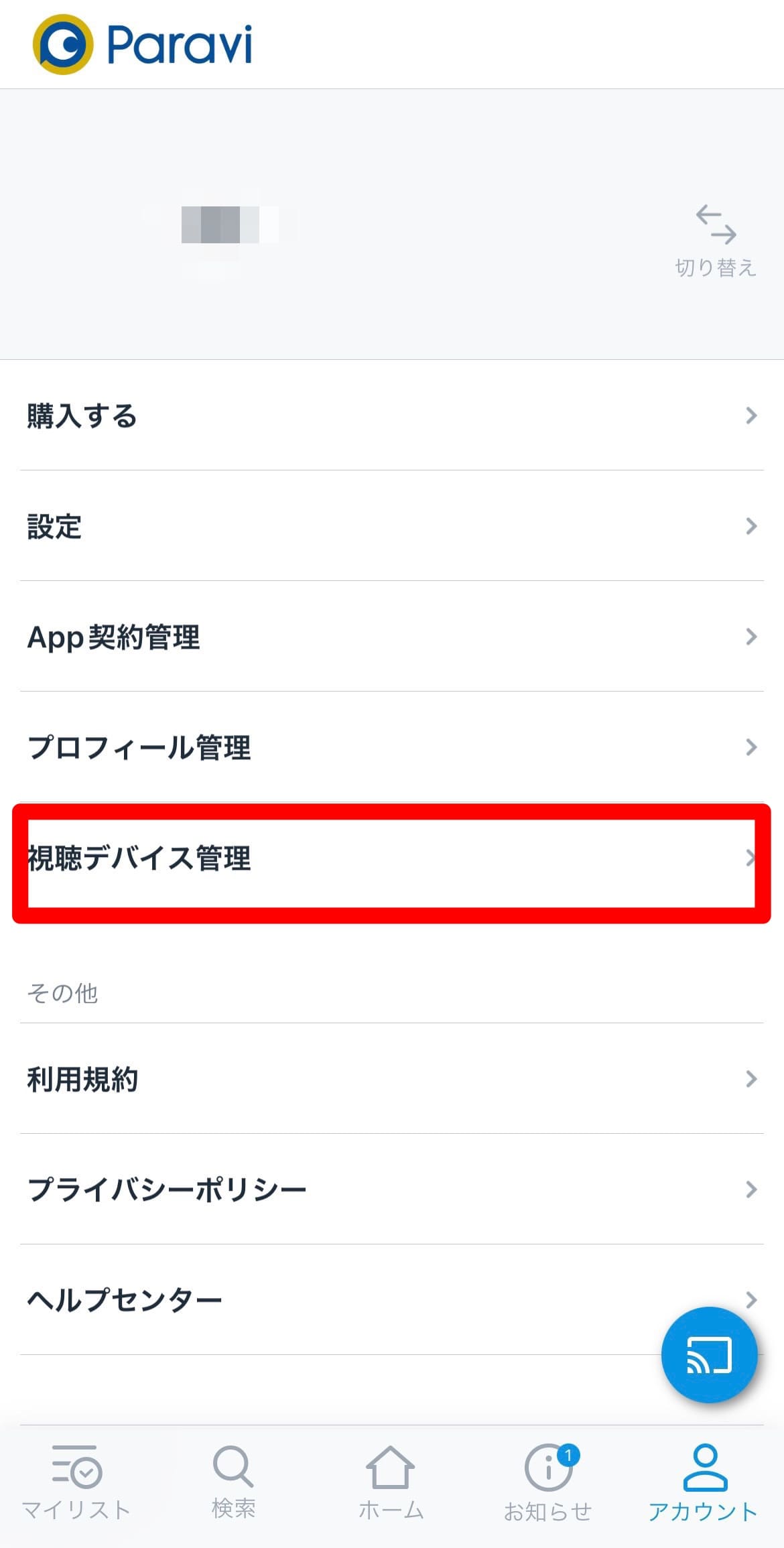

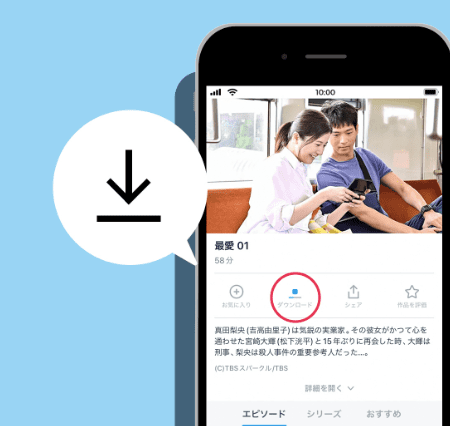


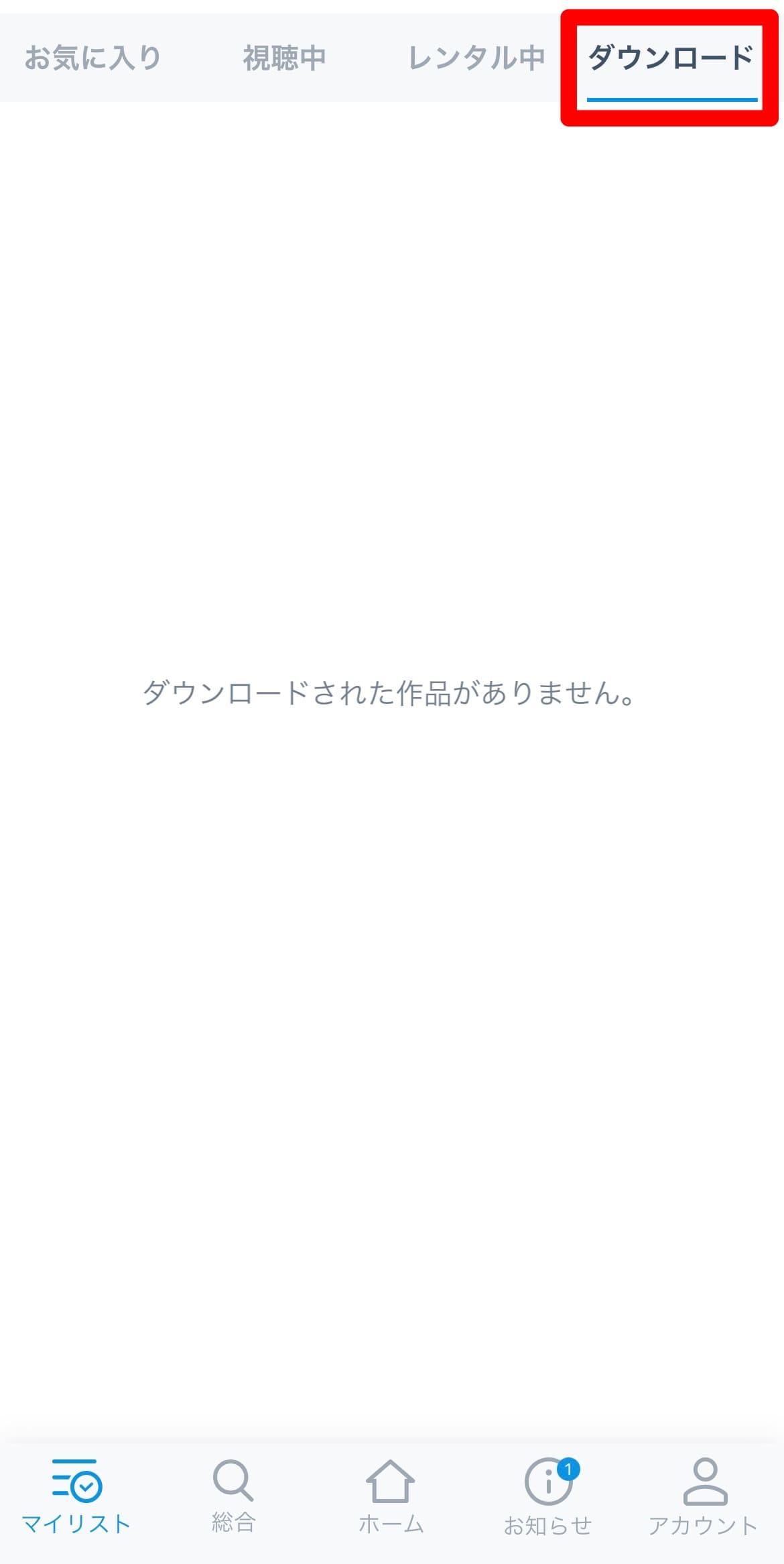
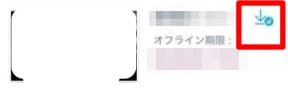
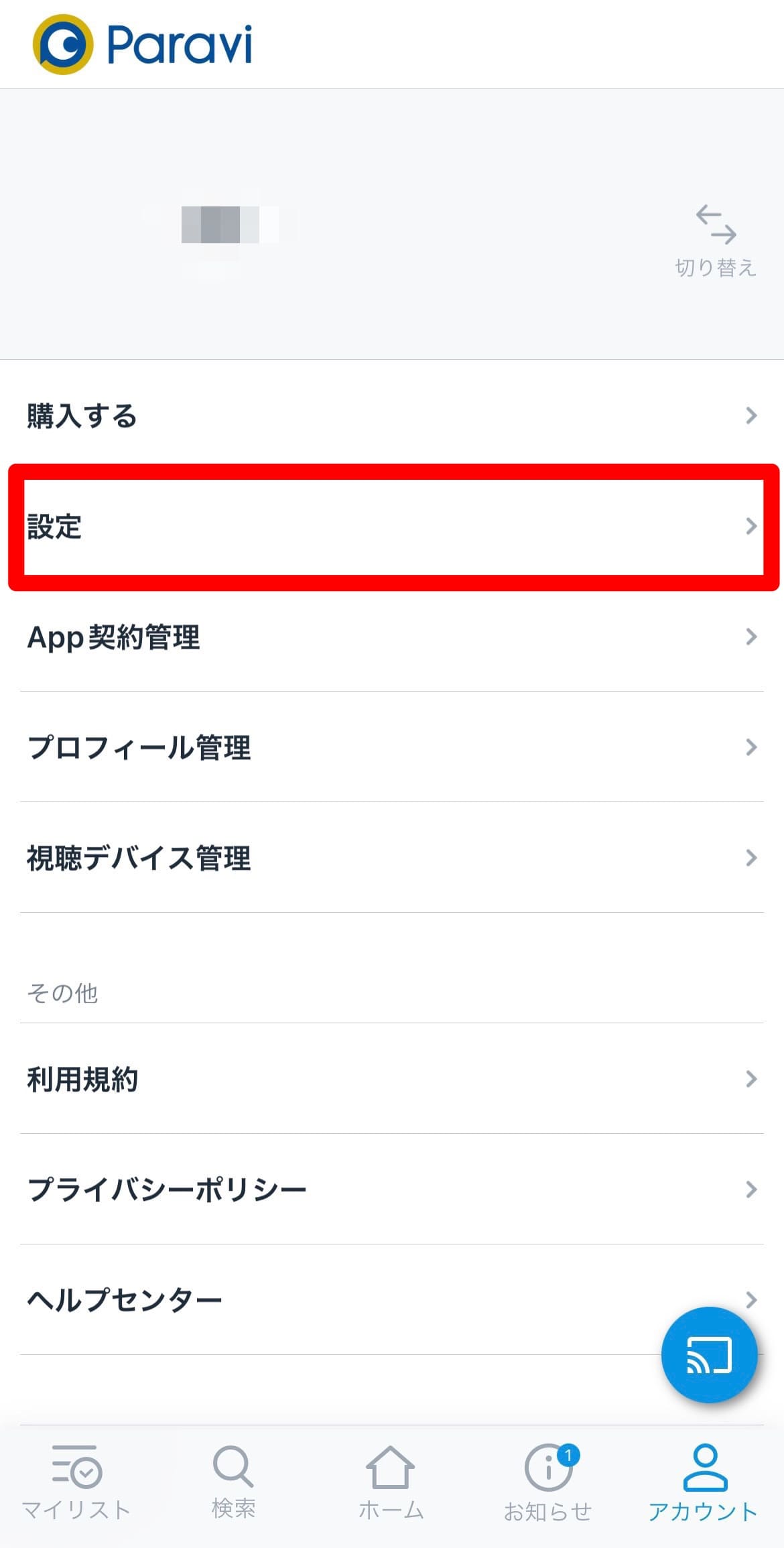
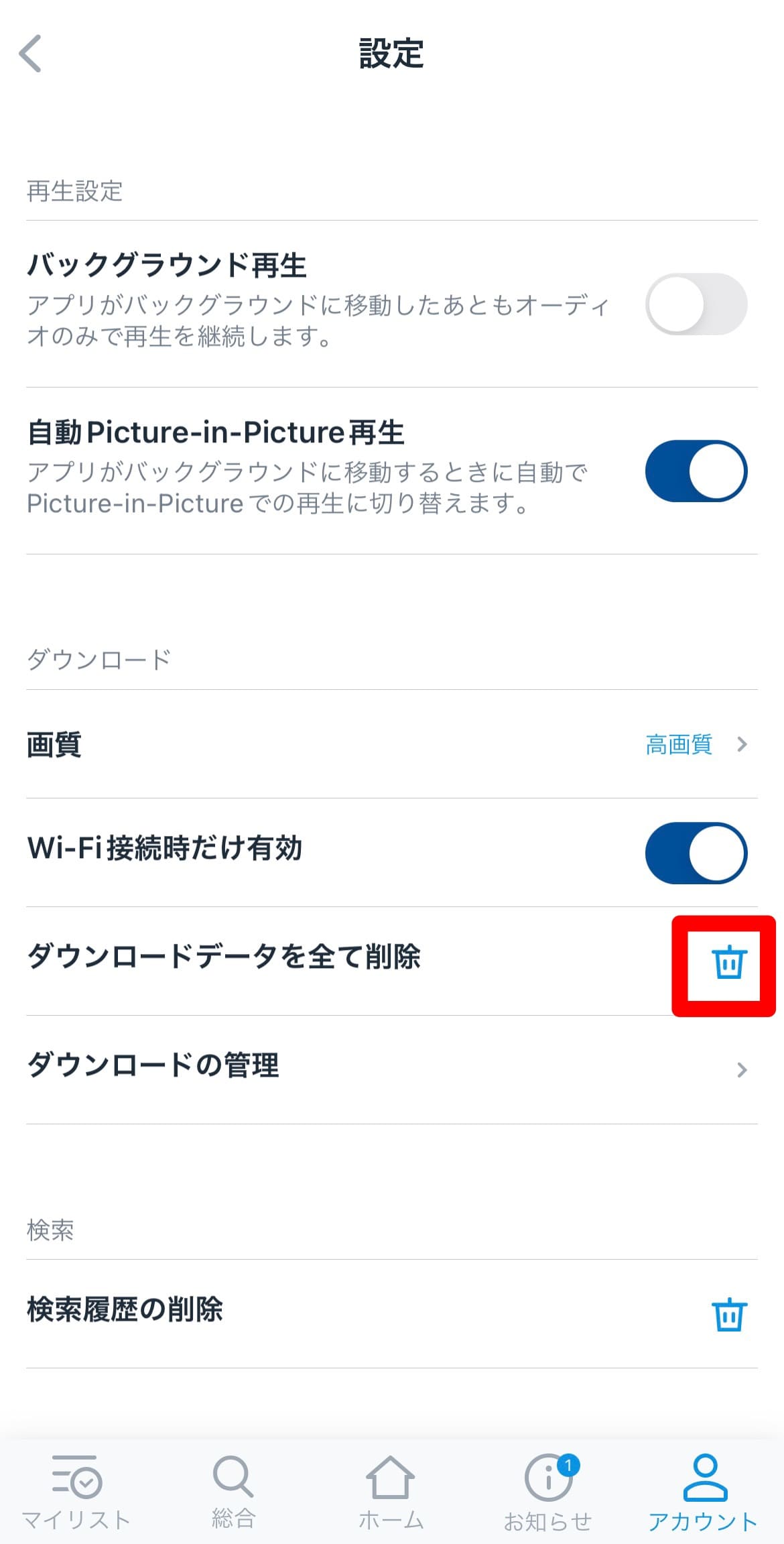

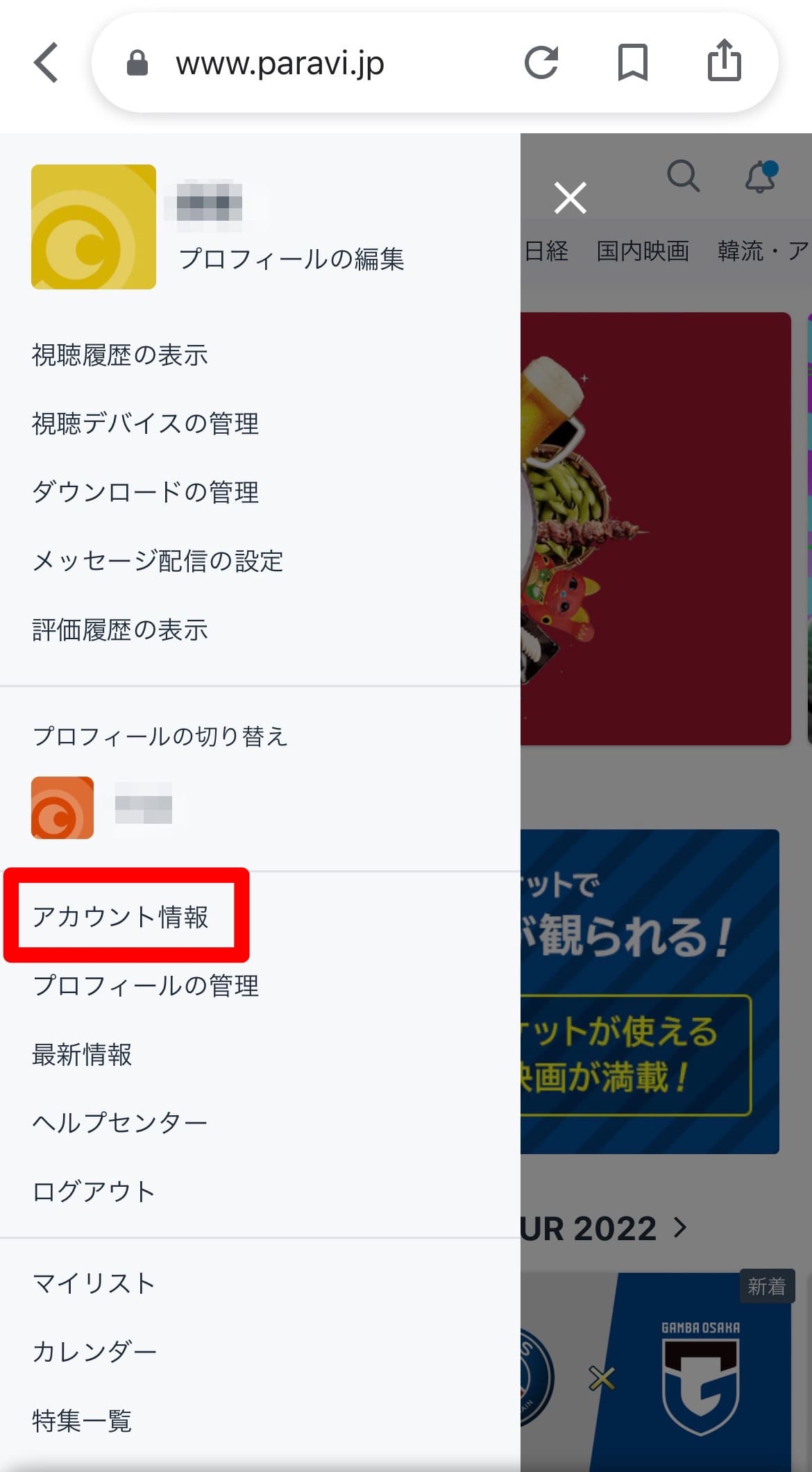
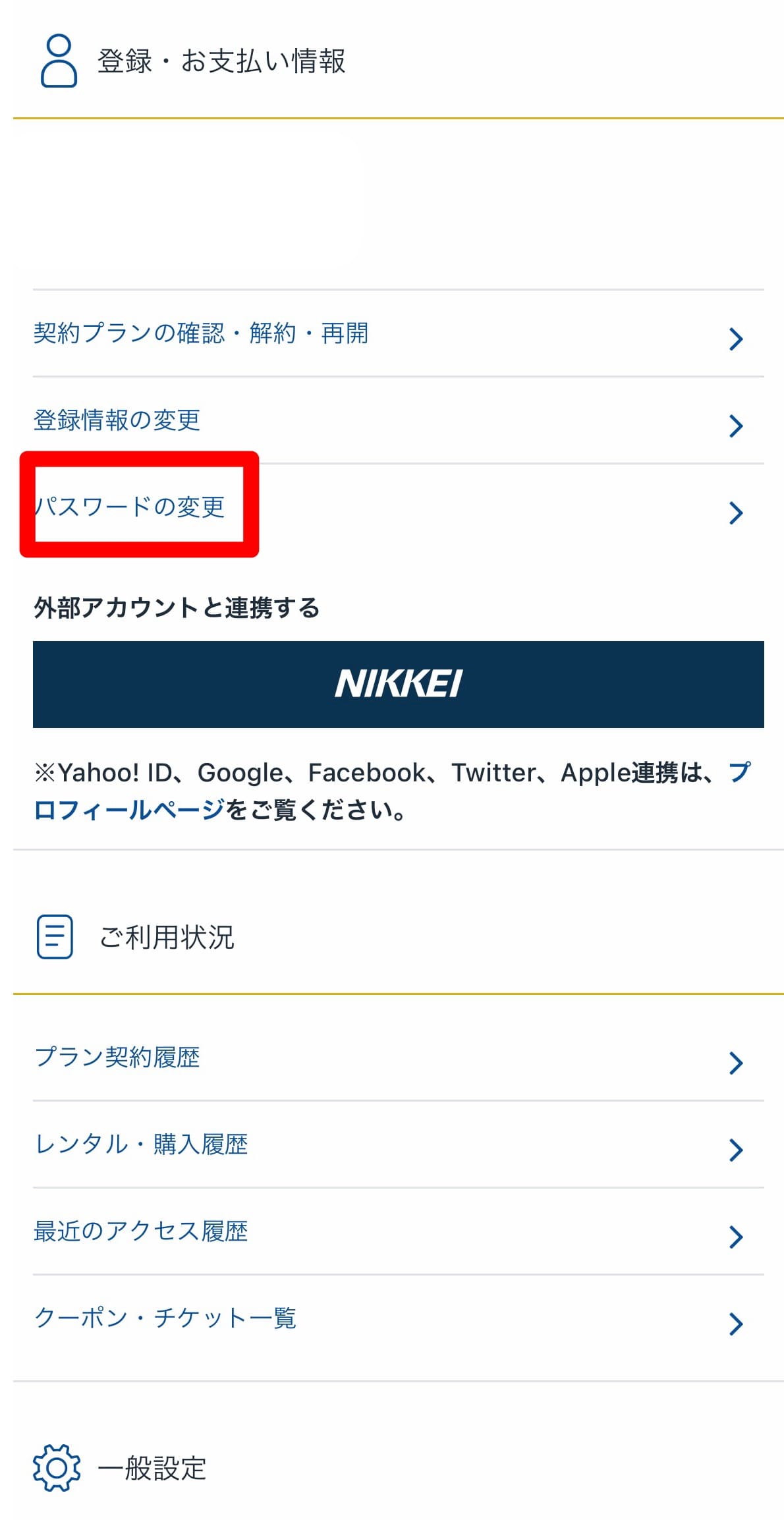
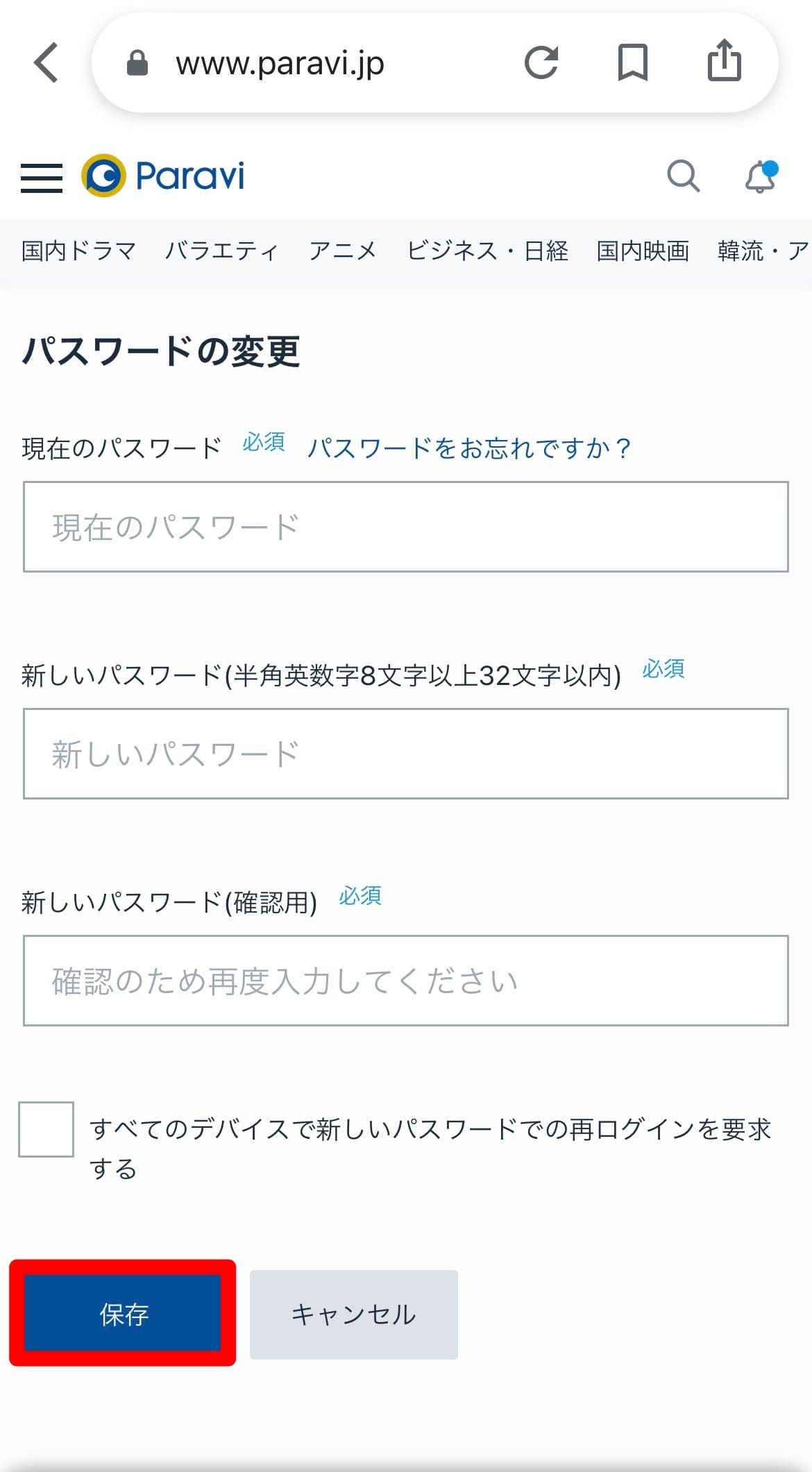






この記事でわかること